win7电脑crt显示器出现闪屏什么原因 win7电脑crt显示器出现闪屏的修复方法
更新时间:2023-02-18 15:34:00作者:mei
现在大家基本都是使用crt显示器,最近,有用户说使用win7电脑crt显示器总出现闪屏,一晃一晃的,眼睛都疲惫,一般CRT显示器闪屏主要是因系统屏幕刷新频率引起的,关于这个疑问,本篇教程详解win7电脑crt显示器出现闪屏的修复方法。
推荐:win7旗舰版系统
1、在桌面右键点击空白处,选择“个性化”。打开个性化页面后,在窗口左下方点击“显示”。

2、在窗口左侧点击“更改显示器设置”。
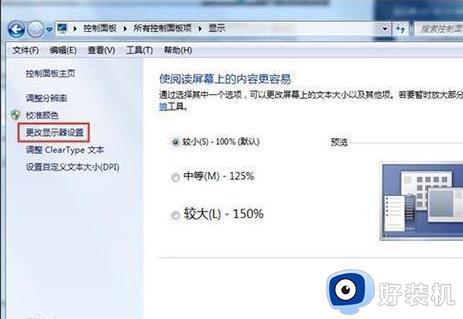
3、点击后我们会进入“屏幕分辨率”界面,找到“高级设置”并点击进入。
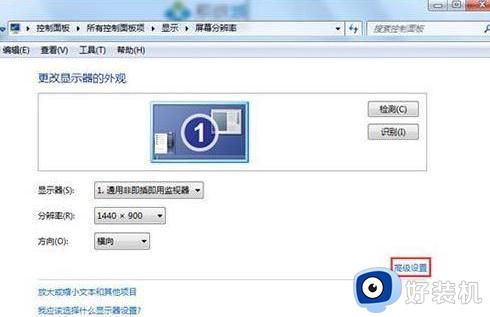
4、此时就会弹出一个属性窗口,将选项卡切换至“监视器”,我们可以在“屏幕刷新频率”处设置,一般80-85CRT对于显示器是能够承受的,若不知哪个较为合适,我们可以逐一尝试。
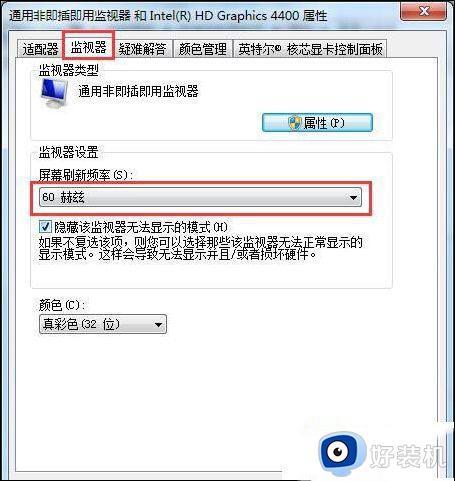
以上分享win7电脑crt显示器出现闪屏的修复方法,修改一下屏幕刷新频率,电脑屏幕就不闪屏了。
win7电脑crt显示器出现闪屏什么原因 win7电脑crt显示器出现闪屏的修复方法相关教程
- win7显示器有黑边无法全屏怎么回事 win7电脑屏幕显示不全如何修复
- Win7显示器无法全屏黑边怎么办 Win7显示器无法全屏的原因及解决方法
- win7电脑显示hdmi黑屏怎么办 win7电脑hdmi显示器黑屏修复方法
- windows7电脑开机后黑屏怎么办 win7电脑开机后显示器黑屏的修复方法
- win7电脑显示花纹怎么调 win7电脑屏幕显示花纹如何修复
- win7显示屏不满屏怎么设置 win7显示器显示不满屏解决方法
- win7hdmi连接显示器没反应怎么办 win7接hdmi屏幕不显示的修复方法
- win7多屏显示器设置方法 电脑win7如何设置多屏显示
- win7打印照片闪一下空白显示如何修复
- win7分屏两个显示器设置教程 win7如何分屏显示两个显示器
- win7访问win10共享文件没有权限怎么回事 win7访问不了win10的共享文件夹无权限如何处理
- win7发现不了局域网内打印机怎么办 win7搜索不到局域网打印机如何解决
- win7访问win10打印机出现禁用当前帐号如何处理
- win7发送到桌面不见了怎么回事 win7右键没有发送到桌面快捷方式如何解决
- win7电脑怎么用安全模式恢复出厂设置 win7安全模式下恢复出厂设置的方法
- win7电脑怎么用数据线连接手机网络 win7电脑数据线连接手机上网如何操作
win7教程推荐
- 1 win7每次重启都自动还原怎么办 win7电脑每次开机都自动还原解决方法
- 2 win7重置网络的步骤 win7怎么重置电脑网络
- 3 win7没有1920x1080分辨率怎么添加 win7屏幕分辨率没有1920x1080处理方法
- 4 win7无法验证此设备所需的驱动程序的数字签名处理方法
- 5 win7设置自动开机脚本教程 win7电脑怎么设置每天自动开机脚本
- 6 win7系统设置存储在哪里 win7系统怎么设置存储路径
- 7 win7系统迁移到固态硬盘后无法启动怎么解决
- 8 win7电脑共享打印机后不能打印怎么回事 win7打印机已共享但无法打印如何解决
- 9 win7系统摄像头无法捕捉画面怎么办 win7摄像头停止捕捉画面解决方法
- 10 win7电脑的打印机删除了还是在怎么回事 win7系统删除打印机后刷新又出现如何解决
